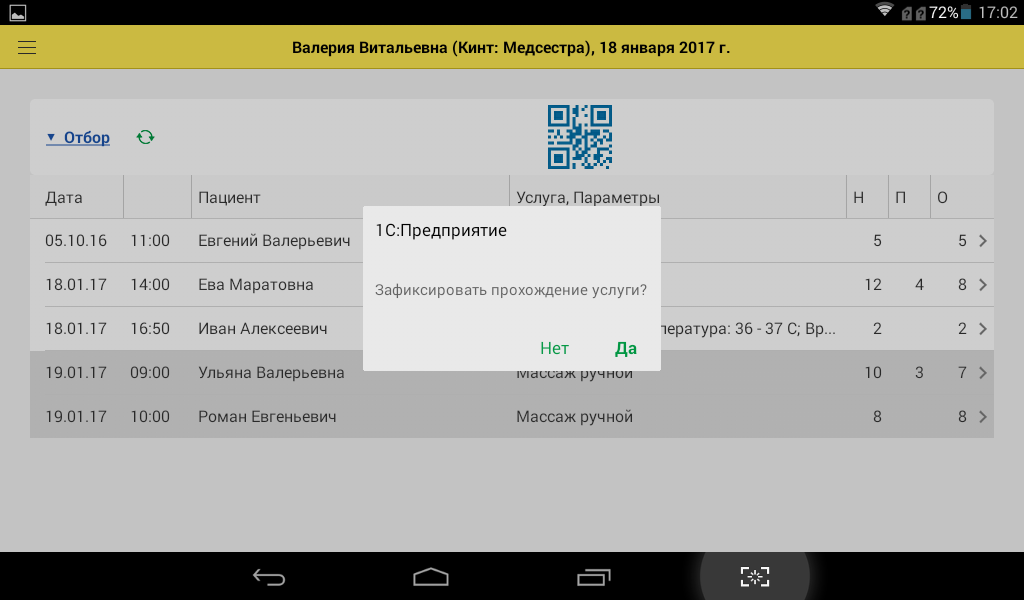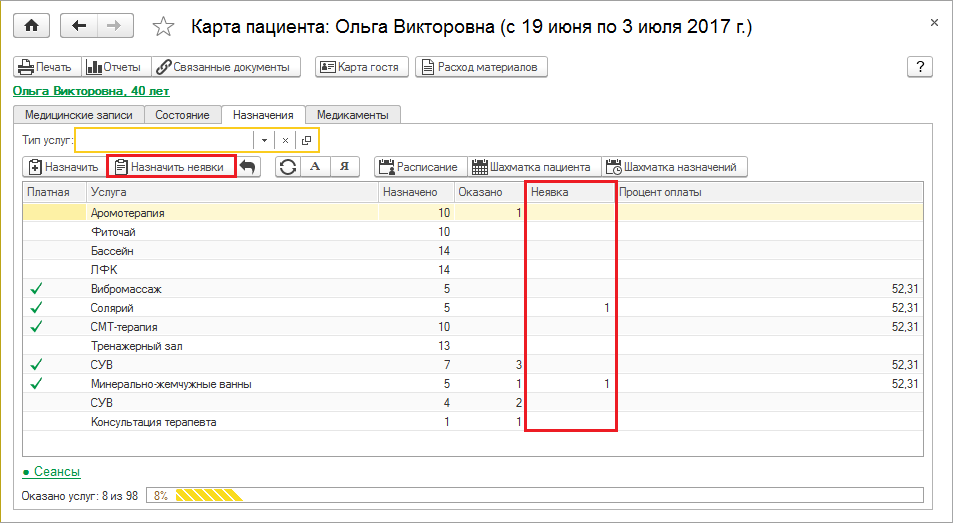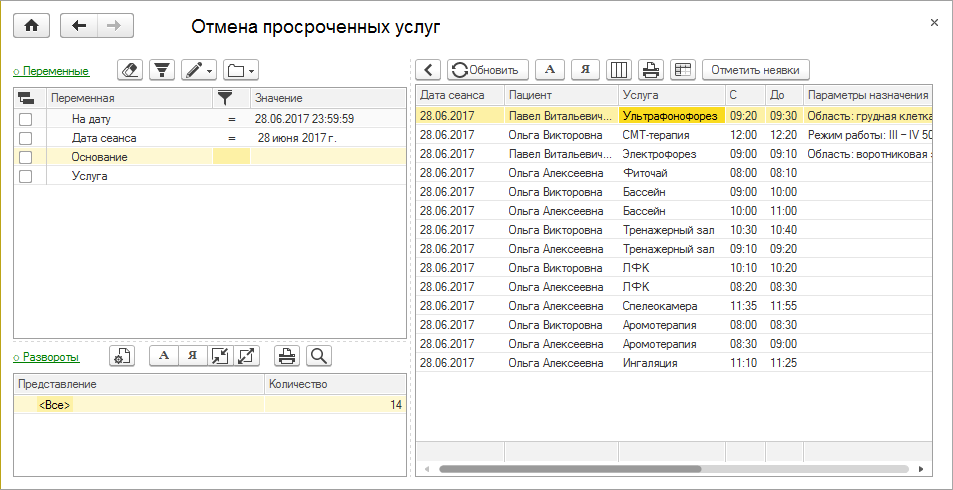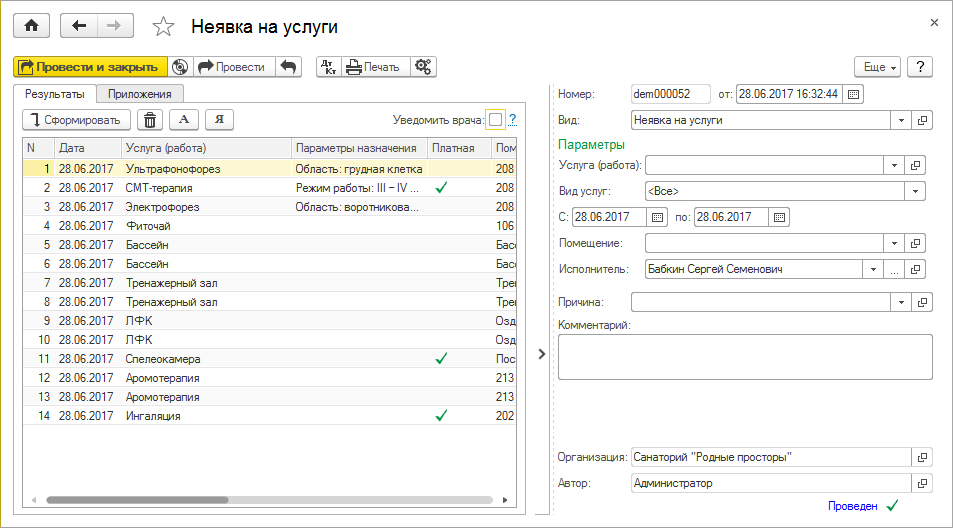Неявка на услуги (КУС) — различия между версиями
м (Технический писатель переименовал страницу Неявки на услуги (КУС) в Неявка на услуги (КУС) без оставления перенаправления) |
|||
| (не показано 13 промежуточных версий 2 участников) | |||
| Строка 1: | Строка 1: | ||
| − | <noinclude>[[Категория:Учет факта прохождения услуг (КУС)]]</noinclude> | + | <noinclude>[[Категория:Документы медуслуг (КУС)]][[Категория:Учет факта прохождения услуг (КУС)]]</noinclude> |
| − | + | В этом документе фиксируется неявка пациента(-ов) на услуги. | |
| − | + | Документы «Неявка на услуги» хранятся в журнале «Неявки на услуги» (УСЛУГИ — '''См. также'''). | |
| − | [[Файл:Фиксирование прохождения услуги.png]] | + | == Создание документа «Неявка на услуги» == |
| + | # Отметить факт неявки на услугу можно следующими способами: | ||
| + | #* в [[Мобильное приложение «Кинт: Медсестра» (КУС)|мобильном приложении «Кинт: Медсестра»]]: | ||
| + | #: [[Файл:Фиксирование прохождения услуги.png]] | ||
| + | #* в [[Интерфейс "Медицина" (КУС)#Отметка сеансов|интерфейсе «Медицина»]] в разделе '''Отметка сеансов'''. | ||
| + | #* в журнале «Отметка неявок на услуги» можно [[#Отметка большого количества неявок на услуги|массово отметить неявку на большое количество услуг]]. | ||
| + | # Создается документ «Неявка на услугу». Параметры документа заполняются автоматически. При необходимости можно выбрать причину неявки из списка «Причина» и ввести текст комментария. | ||
| + | # Для проведения документа нажмите кнопку '''''Провести''''' или '''''Провести и закрыть'''''. Неявки зарегистрируются. | ||
| − | + | : [[Файл:Документ неявка на услуги.png|Документ «Неявка на услуги»]] | |
| − | |||
| − | |||
| − | |||
| − | |||
| − | |||
| − | |||
| − | |||
| − | |||
| − | |||
| − | [[Файл:Документ неявка на услуги.png]] | ||
| + | == Отображение неявок на услуги в программе и работа с ними == | ||
Неявки на услуги отображаются в [[Документ "Карта пациента" (КУС)|карте пациента]] на закладке '''Назначения''' в столбце «Неявка». | Неявки на услуги отображаются в [[Документ "Карта пациента" (КУС)|карте пациента]] на закладке '''Назначения''' в столбце «Неявка». | ||
| Строка 24: | Строка 22: | ||
Данные по зарегистрированным неявкам выводятся в отчеты «[[Отчет "Неявки на услуги" (КУС)|Неявки на услуги]]» и «[[Отчет "Прохождение процедур пациентами" (КУС)|Прохождение процедур пациентами]]». | Данные по зарегистрированным неявкам выводятся в отчеты «[[Отчет "Неявки на услуги" (КУС)|Неявки на услуги]]» и «[[Отчет "Прохождение процедур пациентами" (КУС)|Прохождение процедур пациентами]]». | ||
| − | [[Файл:Неявка в карте пациента.png]] | + | : [[Файл:Неявка в карте пациента.png]] |
== Отметка большого количества неявок на услуги == | == Отметка большого количества неявок на услуги == | ||
| − | Для отметки большого количества неявок воспользуйтесь журналом | + | Для отметки большого количества неявок воспользуйтесь журналом «Отметка неявок на услуги» (УСЛУГИ — '''Сервис''' — '''Отметка неявок на услуги'''). |
Журнал содержит полный список услуг, по которым не были созданы отметки об их оказании. | Журнал содержит полный список услуг, по которым не были созданы отметки об их оказании. | ||
| − | [[Файл:Отмена просроченных услуг.png]] | + | : [[Файл:Отмена просроченных услуг.png]] |
| − | # Отберите услуги с помощью переменных «На дату», «Дата сеанса», «Основание», «Услуга»: установите в них нужные значения. | + | # Отберите услуги с помощью переменных «На дату», «Дата сеанса», «Основание», «Услуга»: установите в них нужные значения. Или [[Универсальная форма списка#Выделение нескольких элементов списка|выделите мышью]] услуги, неявку на которые нужно отметить. |
# Нажмите кнопку '''''Отметить неявки'''''. | # Нажмите кнопку '''''Отметить неявки'''''. | ||
# Создастся документ «Неявка на услуги», в который попадут все отобранные услуги. | # Создастся документ «Неявка на услуги», в который попадут все отобранные услуги. | ||
# Проведите документ и все услуги будут отмечены неявками на них. | # Проведите документ и все услуги будут отмечены неявками на них. | ||
| − | [[Файл:Отметка неявок массовая.png]] | + | : [[Файл:Отметка неявок массовая.png|Массовая отметка неявок на услуги]] |
Текущая версия на 14:25, 21 августа 2023
В этом документе фиксируется неявка пациента(-ов) на услуги.
Документы «Неявка на услуги» хранятся в журнале «Неявки на услуги» (УСЛУГИ — См. также).
Создание документа «Неявка на услуги»
- Отметить факт неявки на услугу можно следующими способами:
- в интерфейсе «Медицина» в разделе Отметка сеансов.
- в журнале «Отметка неявок на услуги» можно массово отметить неявку на большое количество услуг.
- Создается документ «Неявка на услугу». Параметры документа заполняются автоматически. При необходимости можно выбрать причину неявки из списка «Причина» и ввести текст комментария.
- Для проведения документа нажмите кнопку Провести или Провести и закрыть. Неявки зарегистрируются.
Отображение неявок на услуги в программе и работа с ними
Неявки на услуги отображаются в карте пациента на закладке Назначения в столбце «Неявка».
Для повторного назначения сеансов на пропущенные услуги нажмите кнопку Назначить неявки и подберите сеансы для пропущенных услуг.
Данные по зарегистрированным неявкам выводятся в отчеты «Неявки на услуги» и «Прохождение процедур пациентами».
Отметка большого количества неявок на услуги
Для отметки большого количества неявок воспользуйтесь журналом «Отметка неявок на услуги» (УСЛУГИ — Сервис — Отметка неявок на услуги).
Журнал содержит полный список услуг, по которым не были созданы отметки об их оказании.
- Отберите услуги с помощью переменных «На дату», «Дата сеанса», «Основание», «Услуга»: установите в них нужные значения. Или выделите мышью услуги, неявку на которые нужно отметить.
- Нажмите кнопку Отметить неявки.
- Создастся документ «Неявка на услуги», в который попадут все отобранные услуги.
- Проведите документ и все услуги будут отмечены неявками на них.